Soubor s příponou SFZ je komprimovaný soubor SoundFont.
Při použití v kompatibilním přehrávači vyjadřuje soubor SFZ určité parametry, kterými by se měly řídit zvukové soubory, jako je rychlost, reverb, smyčka, ekvalizér, stereo, citlivost a další nastavení.
Soubory SFZ jsou pouze textové soubory, které se běžně nacházejí ve stejné složce jako zvukové soubory, na které odkazují, například soubory WAV nebo FLAC. Zde je příklad základního souboru SFZ, který zobrazuje kód, který by hráč SFZ použil ke strukturování určitých zvukových souborů.
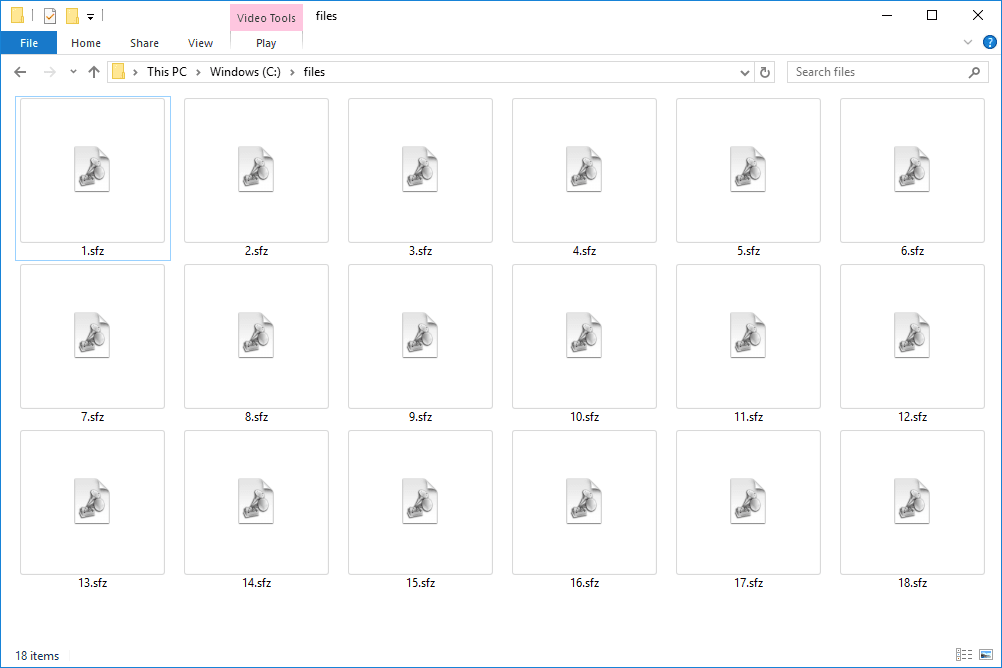
Soubory SFZ.
Jak otevřít soubor SFZ
K zobrazení kódu souboru SFZ lze použít libovolný textový editor. Poznámkový blok je součástí systému Windows nebo si můžete stáhnout jiný textový editor, jako je Poznámkový blok ++, jehož použití může být snadnější.
Opět platí, že protože soubory SFZ jsou pouze soubory prostého textu, vlastně nedělají nic samy o sobě. I když můžete soubor určitě otevřít v textovém editoru a přečíst si, co bude dělat v kompatibilním programu, nic se ve skutečnosti nestane, pokud nepoužíváte přehrávač SFZ.
Chcete-li tedy soubor SFZ skutečně použít místo toho, abyste jej pouze upravovali, je nejlepší použít bezplatný program, jako je Polyphone, o kterém si myslíme, že je jedním z lepších hráčů a editorů SFZ. Při úpravách souboru SFZ v tomto programu jej můžete uložit zpět do formátu souboru SF2, SF3 nebo SFZ. Tento program můžete také použít k exportu otevřeného ukázkového souboru do formátu WAV.
Zdarma sforzando software Plogue může také otevřít SFZ. Funguje ve Windows a macOS tak, že přetáhnete soubor SFZ do programu. Pokud je syntaxe v souboru SFZ správná, program rozpozná pokyny i doprovodné zvukové soubory. Důrazně doporučujeme přečíst si stránky nápovědy sforzando, pokud plánujete používat tento program.
Některé další nástroje, které jsou podobné dvěma výše uvedeným nástrojům, které mohou otevírat a používat soubory SFZ (a možná i soubory SF2), zahrnují Rgc: audio sfz, Garritan's ARIA Player, Native Instruments 'Kontakt a rgc: audio's SFZ + Professional.
Pokud používáte Kontakt k otevření souboru SFZ, ujistěte se, že zobrazit zahraniční formáty možnost je povolena. Najděte to v soubory nabídka v rámci Pohled rozbalovací nabídka.
Jak převést soubor SFZ
Protože soubor SFZ je pouze textový soubor, nemůžete samotný soubor .SFZ převést do zvukového formátu, jako je WAV, MP3 nebo jakýkoli jiný zvukový soubor. Můžete však převést zvukové soubory, na které soubor SFZ ukazuje, pomocí bezplatného převaděče zvuku / hudby. Nezapomeňte, že zvukový soubor, který chcete převést, je pravděpodobně ve stejné složce jako soubor SFZ.
Bezplatný nástroj Polyphone, který jsme zmínili výše, lze použít k převodu skutečného souboru SFZ na soubor Soundfont s příponou .SF2 nebo .SF3 pomocí Soubor > Exportovat zvukové písmo.
Pro použití v Kontaktu byste nemuseli muset převádět SFZ na NKI (soubor Kontakt Instrument), protože tento program může nativně otevírat soubory SFZ.
Samozřejmě, pokud potřebujete, aby byl váš soubor SFZ v nějakém jiném textovém formátu, jako je TXT nebo HTML, je to stejně snadné jako otevření textu v textovém editoru a jeho uložení do nového souboru.
Stále to nemůžete otevřít?
Nejpravděpodobnějším důvodem, proč se váš soubor SFZ neotevře s výše uvedenými programy, je ten, že ve skutečnosti nemáte soubor SFZ. Znovu zkontrolujte, zda přípona zní „.SFZ“ a nejen něco podobného.
Důvod, proč musíte zkontrolovat příponu souboru, je ten, že spousta souborů sdílí některá stejná písmena přípon souborů, i když se neotevírají se stejnými programy nebo se používají pro stejné účely. Otevření nesouvisejícího souboru ve výše uvedených programech může být důvodem, proč nemůžete soubor otevřít.
Například můžete mít opravdu soubor Windows Extracting Archive, který končí příponou .SFX, který vypadá jako soubor SFZ. S největší pravděpodobností se zobrazí chyba, pokud se pokusíte otevřít soubor SFX v otvíráku nebo editoru SFZ.
Totéž platí pro ostatní, jako je soubor SFV, SFC, SFPACK, SFK, FZZ, SSF nebo SFF.
Myšlenkou je zkontrolovat příponu souboru a poté prozkoumat ten, s nímž máte co do činění, abyste zjistili, jak soubor otevřít nebo převést do nového formátu souboru.
